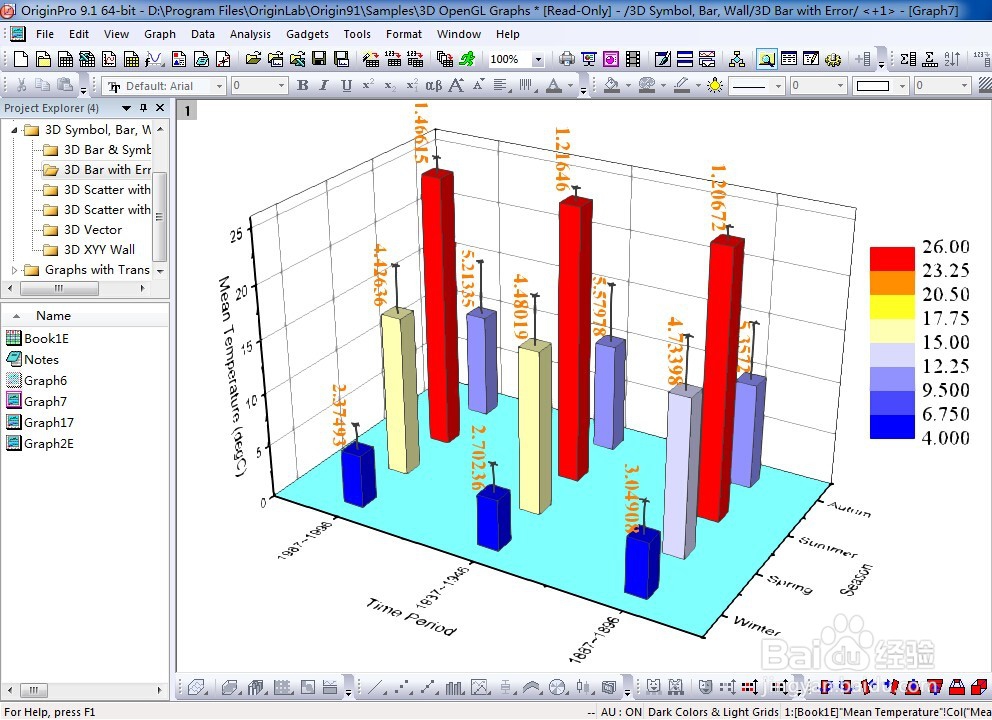Origin三维图形绘制(7)三维柱状图制作指南
1、如图为初始数据,X为年份,Y为季节,Z为温度,Error就是当季温度和平均温度的差值。
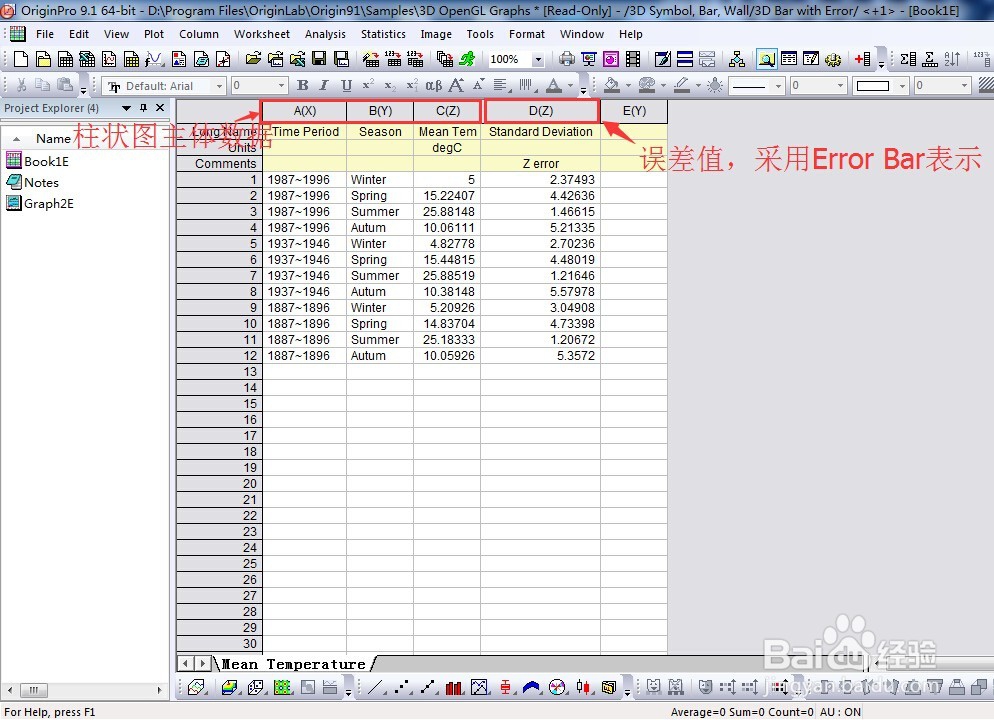
2、如图选中A(X)、B(Y)、C(Y)列,执行Plot-3D Symbol/Bar/Vector-3D Bars。
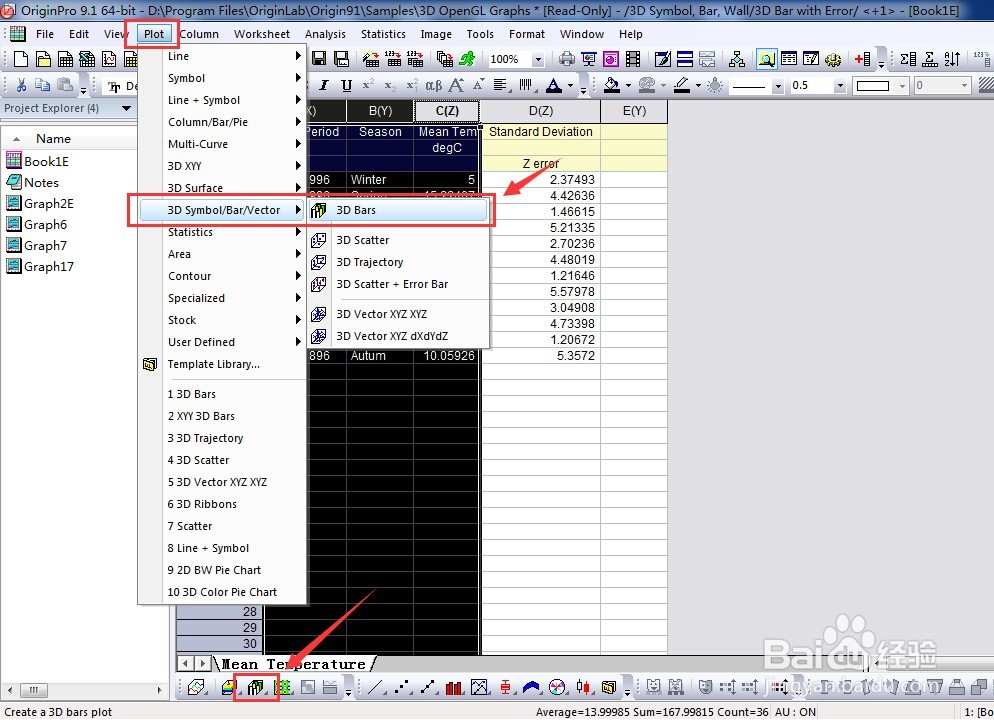
3、得到如图所示的三维柱状图,虽然这幅图已经能实现部分功能,但如果直接放到财务报表或是论文中显然不够美观,我们下面就就给它来一番“美颜”。
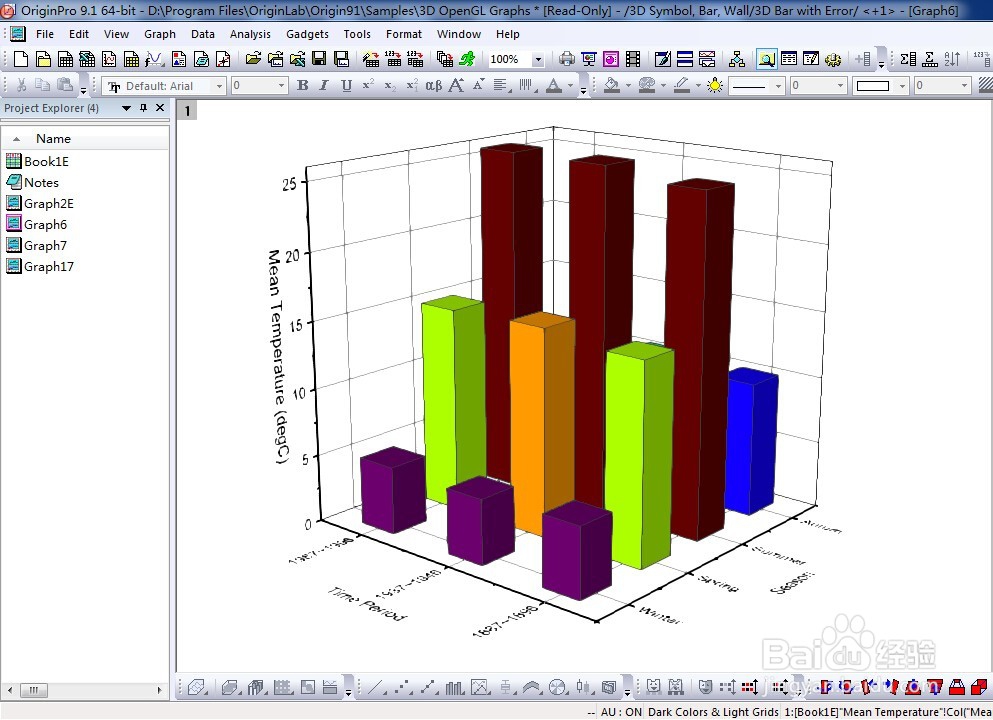
4、双击图片,选中Original项,出现如图所示的Plot Details对话框,首先是Pattern选项。
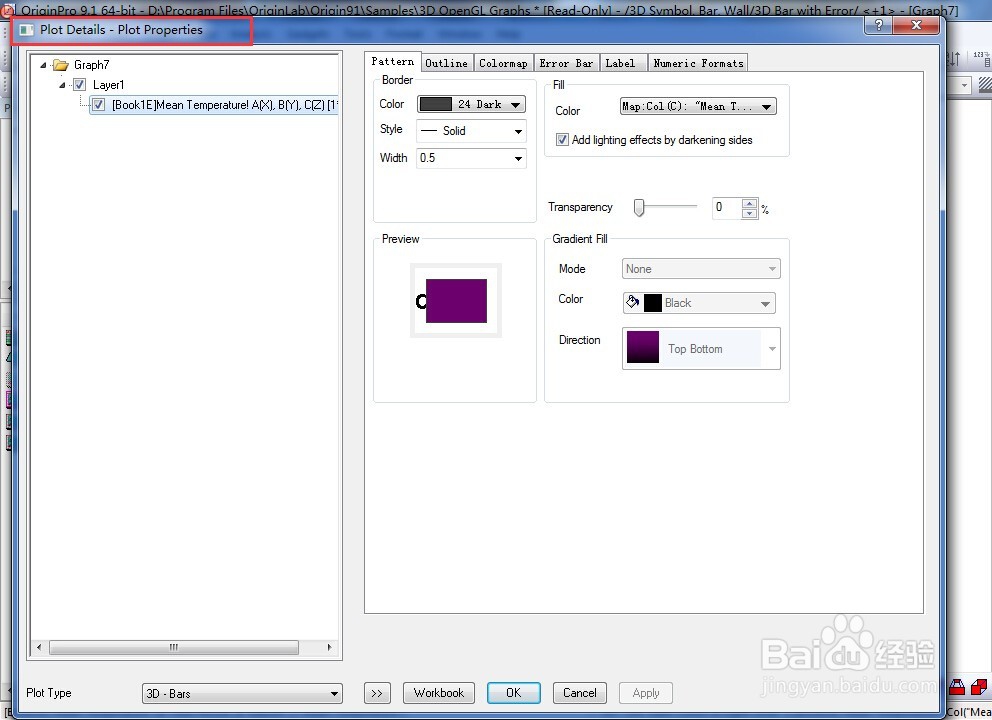
5、选中Outline选项,这里可以调节柱体大小,为了降低柱体的稠密度,我们将Width调节为30%。
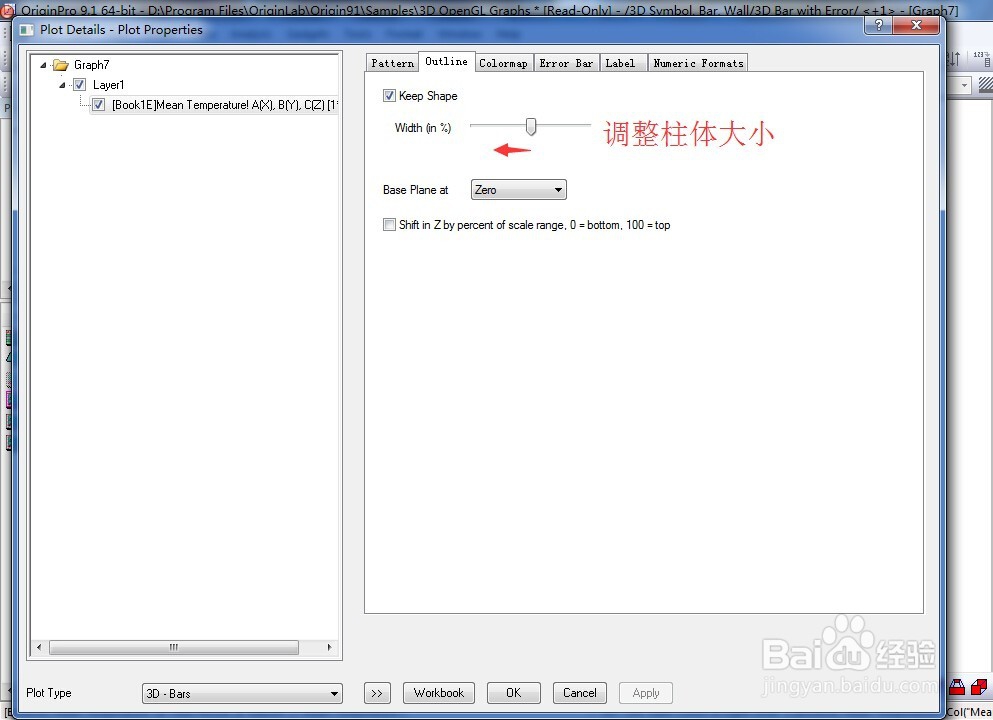
6、选中Colormap独瘦配溧窗口,如图双击Level打开Set Level对话框,我们将colormap调节为4~26,#Major Levels改为8。
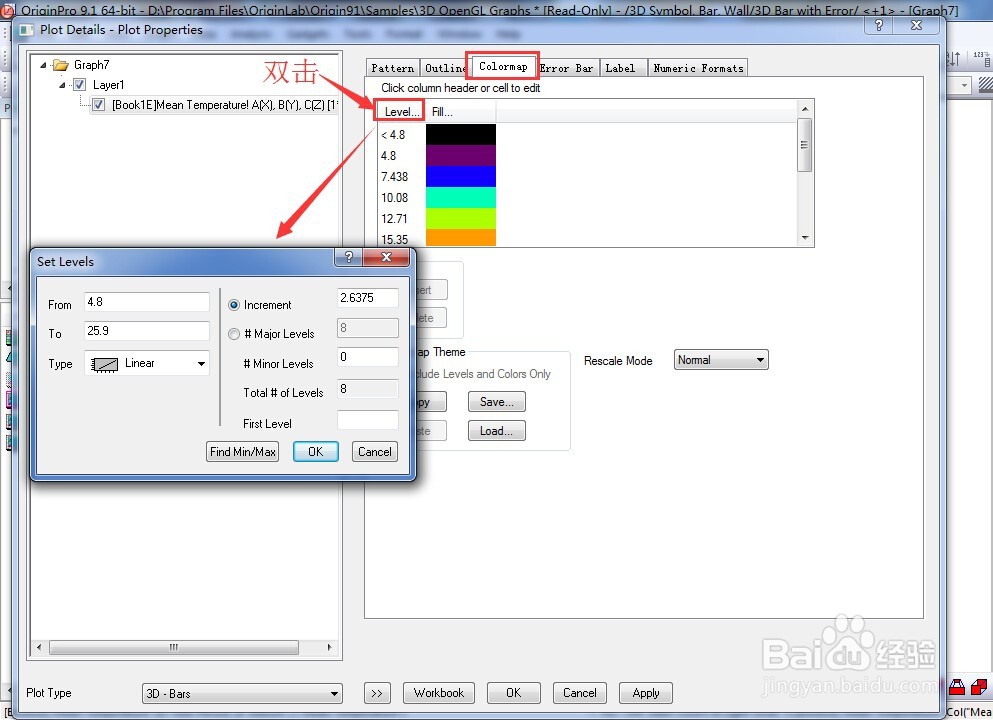
7、如图双击Fill弹出Fill对话框,在Load Palette中我们将Colormap改为Temperature。
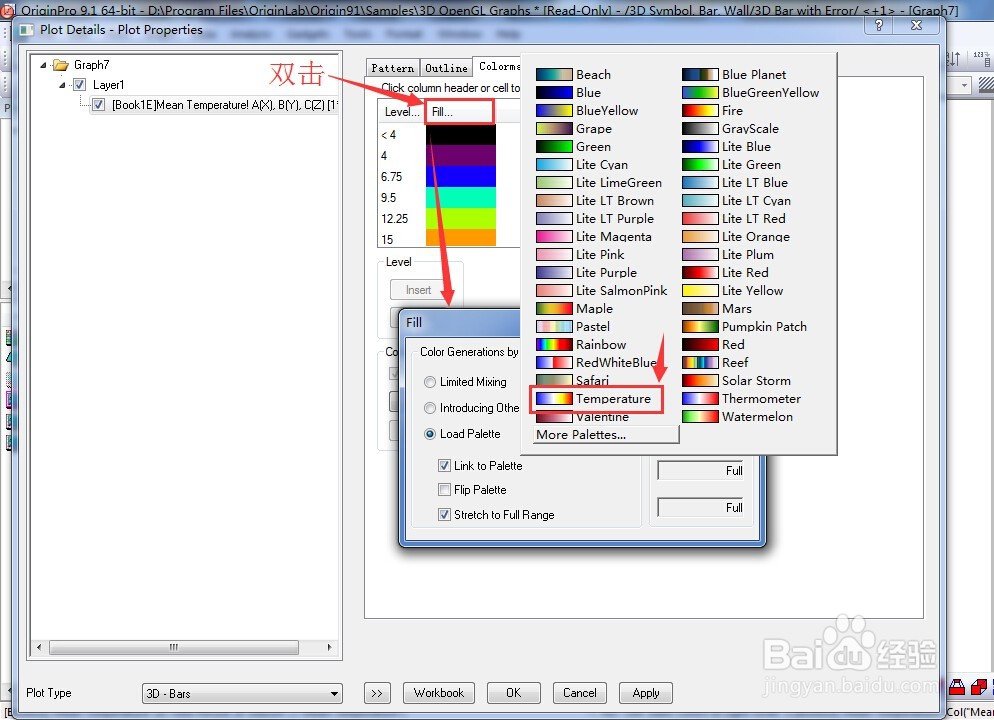
8、点击OK之后,仍然是在Colormap对话框,如图双击<4和>26的色块,将Fill Color该我None,这样就不显示Colormap之外的颜色。
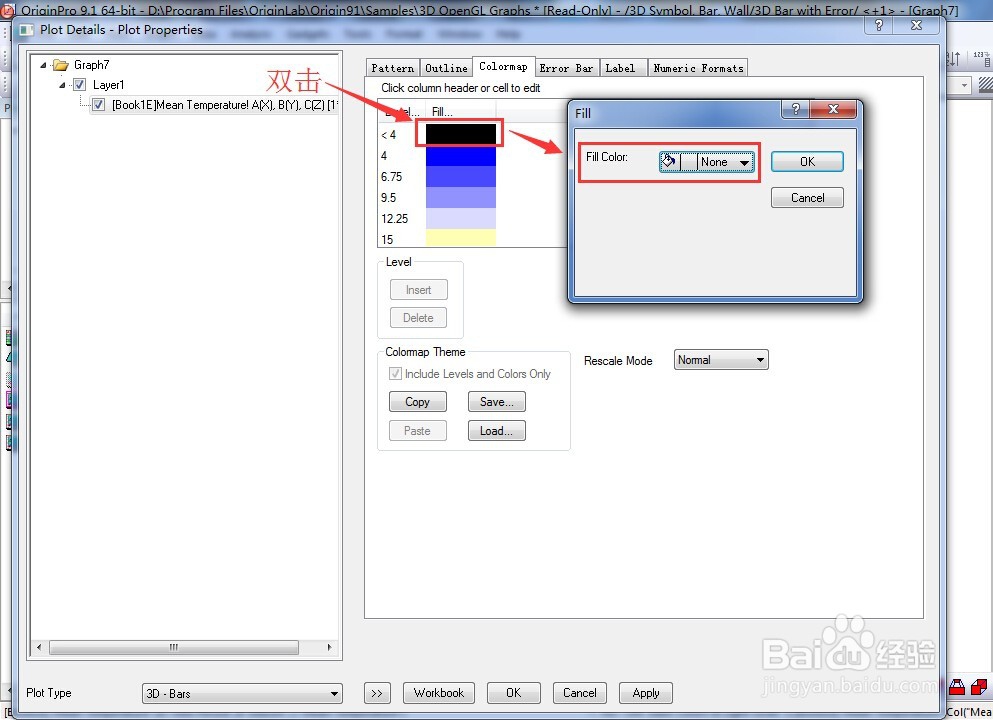
9、选中Error Bar选项,勾选Enable,如图选择Error Bar对应的Column,这里就是温度差所在的Col(D),如图还可籽疙牢阖调整延出线的尺寸,Cap选项选中X Y Lines就可以使Error Bar末端变为十字星形状。
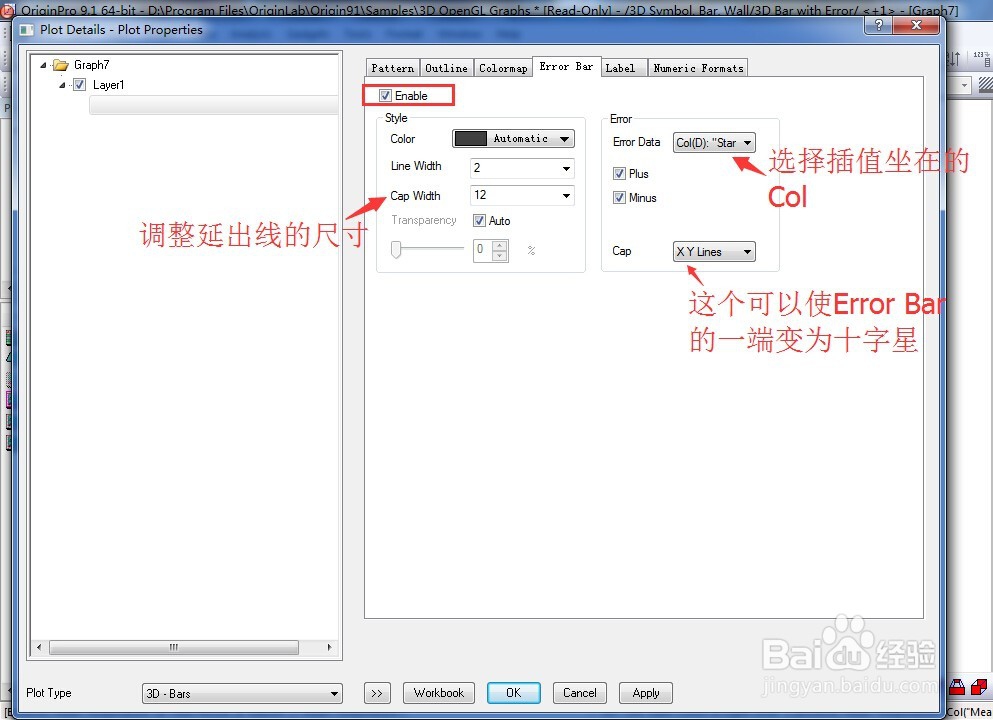
10、选中Label选项,这鬯橐鲜勾选Enable,如图可修改Label的字体、颜色、尺寸和对应的Column,此处仍为温度差。其他两列功能为Lebel的位置和旋转选项,大家可以自行设置调节至最佳状态。
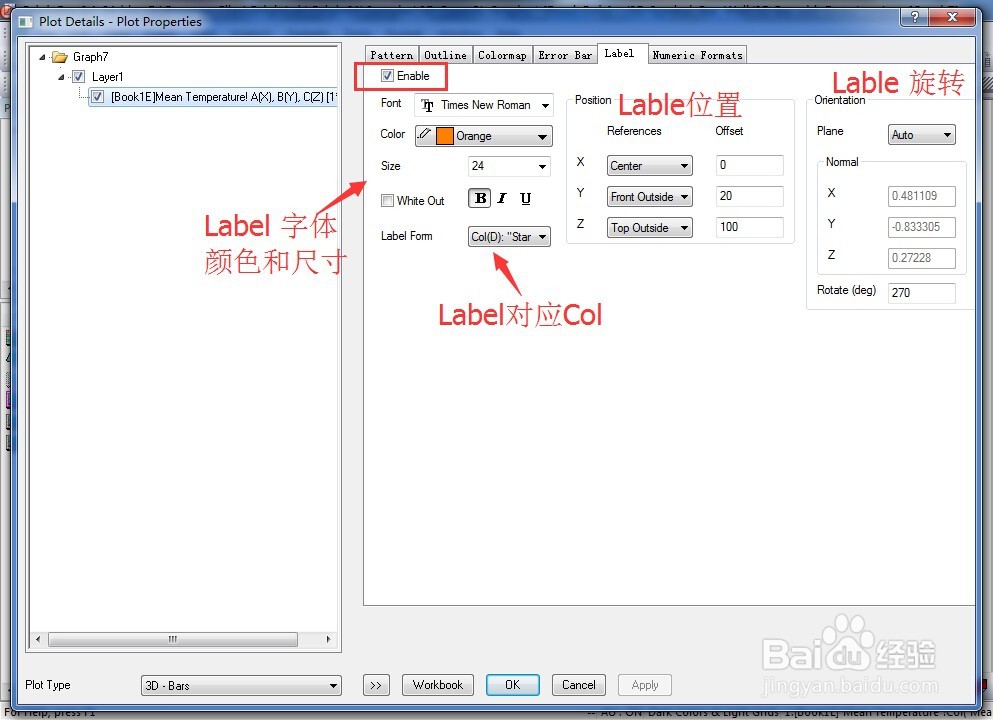
11、选中Numeric Formats,这个就是调整数字格式和前后缀,此处不详述,这样我们可以先点击OK或者Apply,看看制图的阶段性成果。
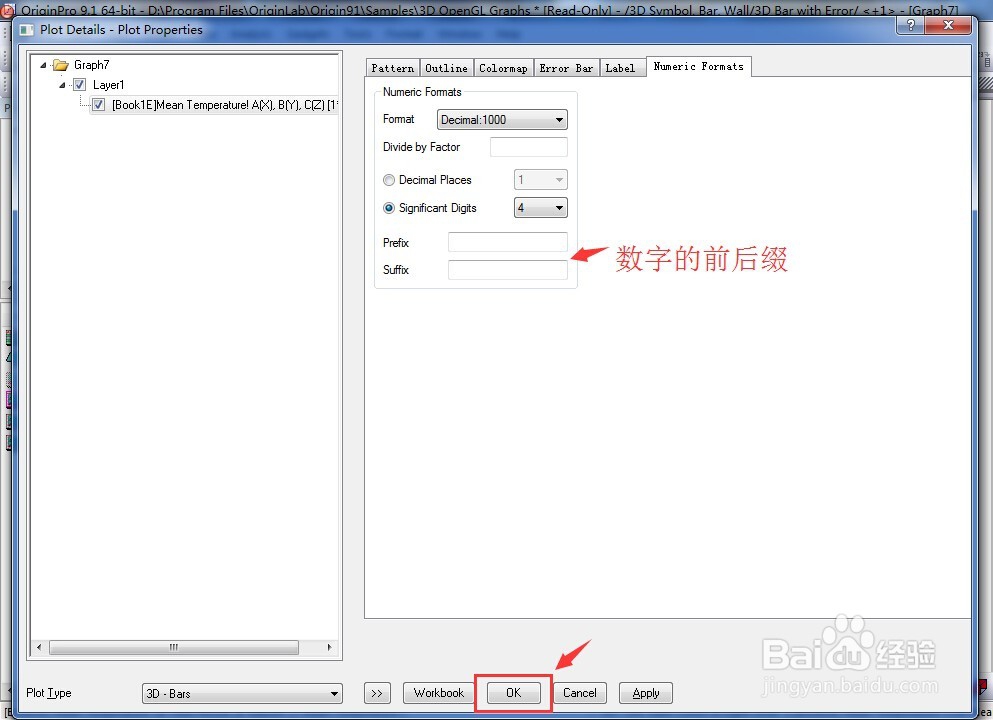
12、如图为此时的三维柱状图,已基本成型,但我们发现图片的比例有些失调。
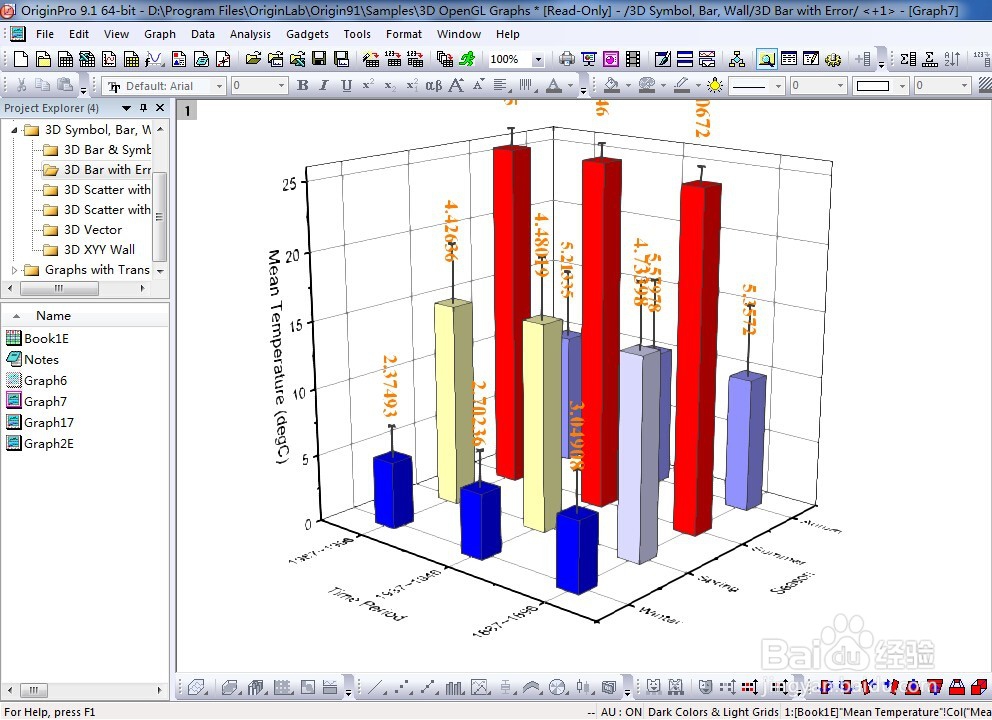
13、依旧是双击图片,点击Layer1我们就可以对图片整体外观做一些修改,如图所示。
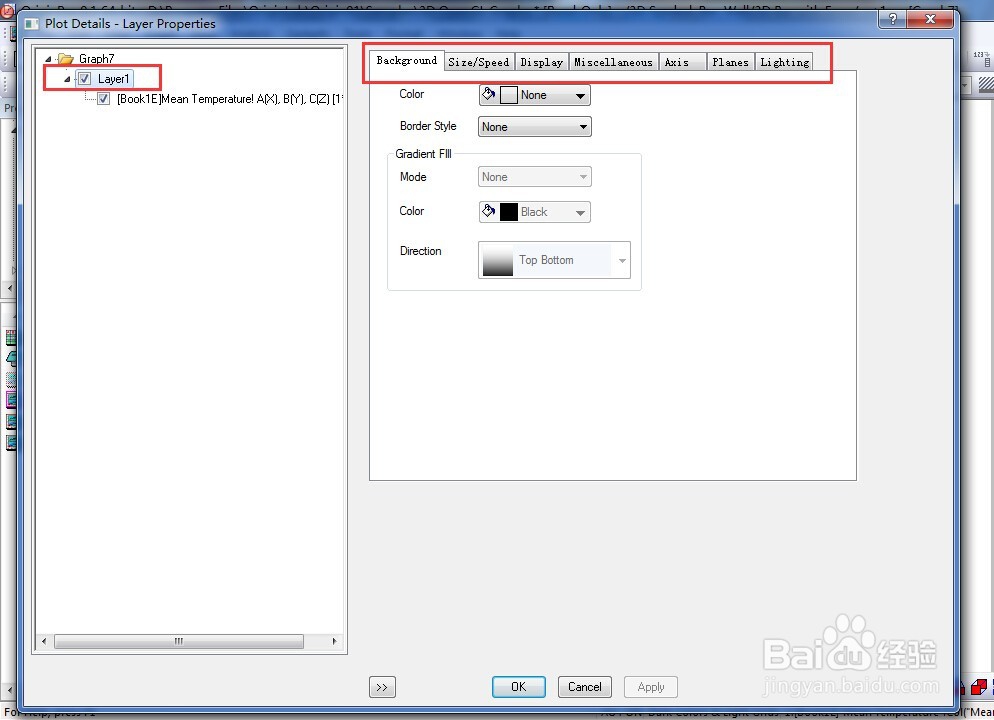
14、点击Axis,可以修改XYZ轴的长度,如图所示。
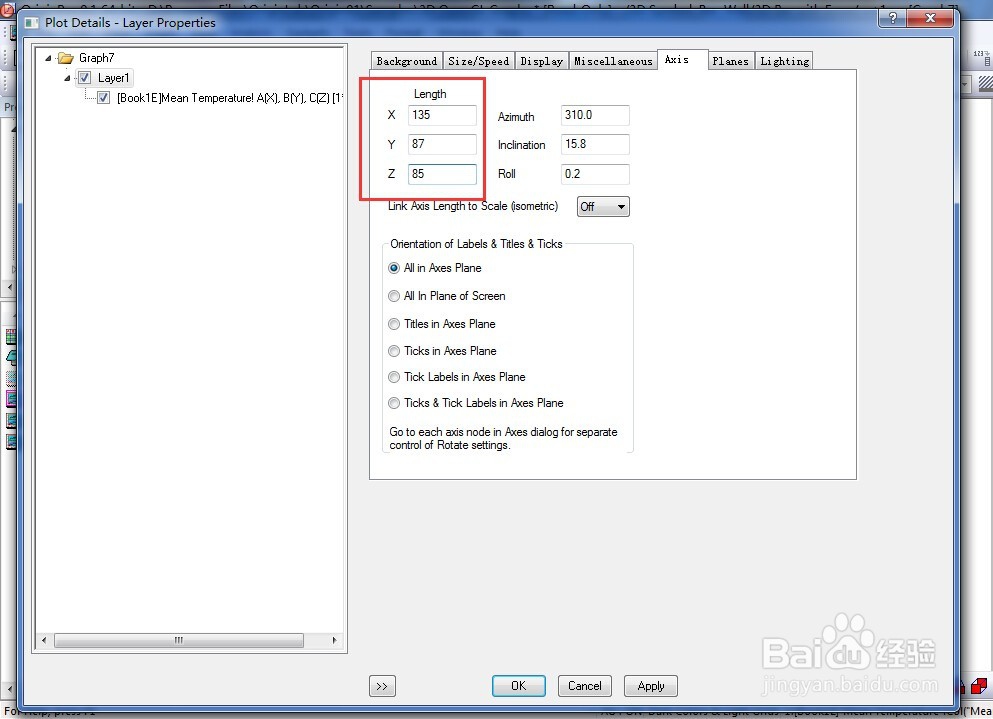
15、在Plane中,我们通常会取消XY Plane的网格线,并修改XY Plane的颜色,如图所示。
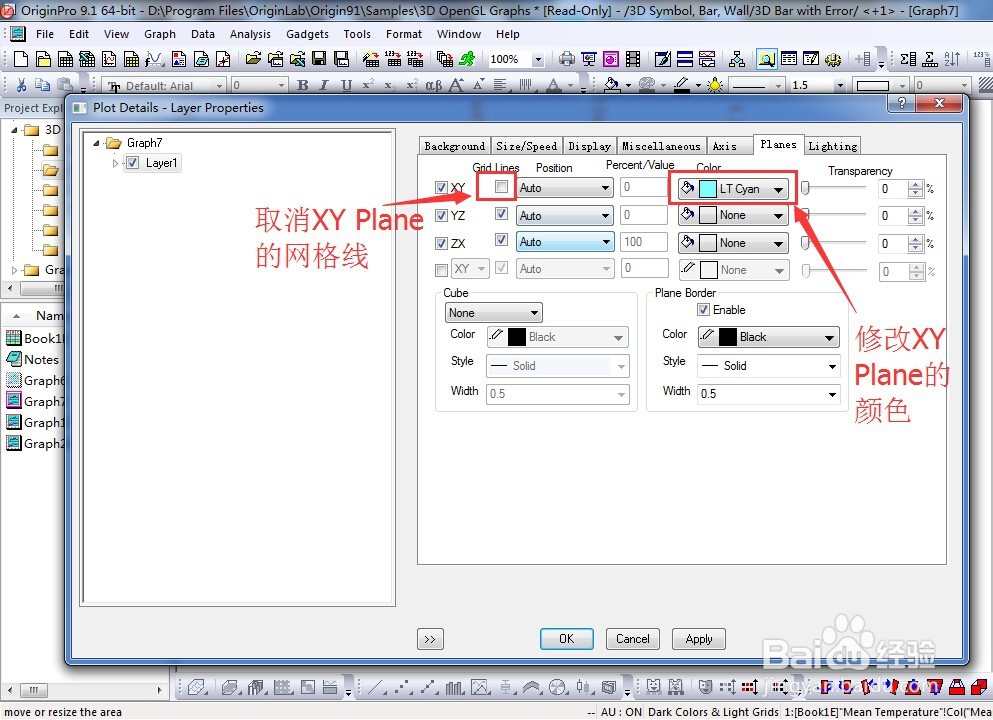
16、点击OK,我们就得到如图所示的三维柱状图。
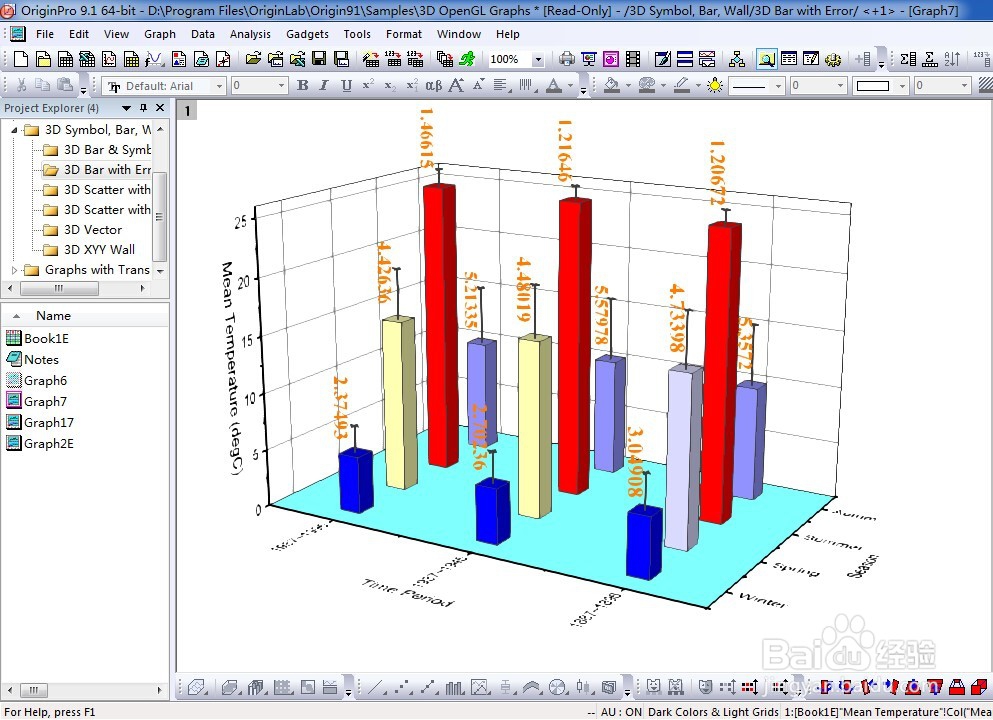
17、调节视角,在菜单栏Graph中添加Colormap我们就得到如图所示的最终效果图。